এই নথিটি ব্যাটারিস্ট্যাট টুল এবং ব্যাটারি হিস্টোরিয়ান স্ক্রিপ্টের জন্য প্রাথমিক সেটআপ পদক্ষেপ এবং কর্মপ্রবাহ দেখায়। ব্যাটারি খরচ নিদর্শন পরিদর্শন করতে ব্যাটারি হিস্টোরিয়ান কীভাবে ব্যবহার করবেন তা জানতে, ব্যাটারি হিস্টোরিয়ানের সাথে পাওয়ার ব্যবহার বিশ্লেষণ দেখুন।
Batterystats হল Android ফ্রেমওয়ার্কের অন্তর্ভুক্ত একটি টুল যা আপনার ডিভাইসে ব্যাটারি ডেটা সংগ্রহ করে। আপনি আপনার ডেভেলপমেন্ট মেশিনে সংগৃহীত ব্যাটারি ডেটা ডাম্প করতে adb ব্যবহার করতে পারেন এবং ব্যাটারি হিস্টোরিয়ান ব্যবহার করে বিশ্লেষণ করতে পারেন এমন একটি প্রতিবেদন তৈরি করতে পারেন। ব্যাটারি হিস্টোরিয়ান ব্যাটারিস্ট্যাট থেকে রিপোর্টটিকে একটি HTML ভিজ্যুয়ালাইজেশনে রূপান্তর করে যা আপনি আপনার ব্রাউজারে দেখতে পারেন।
ব্যাটারিস্ট্যাট এবং ব্যাটারি হিস্টোরিয়ান নিম্নলিখিতগুলির জন্য দরকারী:
- কোথায় এবং কিভাবে প্রক্রিয়া ব্যাটারি থেকে বর্তমান অঙ্কন করা হয় আপনি দেখায়.
- ব্যাটারির আয়ু বাড়াতে আপনার অ্যাপে এমন কাজগুলি চিহ্নিত করা যা পিছিয়ে দেওয়া বা সরানো যেতে পারে।
ব্যাটারি হিস্টোরিয়ান ইনস্টল করুন
আপনি ব্যাটারি হিস্টোরিয়ান ইনস্টল করতে ডকার ব্যবহার করতে পারেন। উৎস থেকে বিল্ডিং সহ বিকল্প ইনস্টলেশন পদ্ধতির জন্য, প্রকল্পের গিটহাব পৃষ্ঠায় README দেখুন। ডকার ব্যবহার করে ইনস্টল করতে, নিম্নলিখিতগুলি করুন:
ডকার ওয়েবসাইটের নির্দেশাবলী অনুসরণ করে ডকার ইনস্টল করুন। যেকোন সাবস্ক্রিপশন টাইপ কাজ করে, একটি বিনামূল্যের ব্যক্তিগত সাবস্ক্রিপশন সহ।
ডকার সঠিকভাবে ইনস্টল করা হয়েছে তা নিশ্চিত করতে, কমান্ড লাইন খুলুন এবং নিম্নলিখিত কমান্ডটি প্রবেশ করান:
docker run hello-worldডকার সঠিকভাবে ইনস্টল করা থাকলে, এটি এই মত একটি আউটপুট প্রদর্শন করে:
Unable to find image 'hello-world:latest' locally latest: Pulling from library/hello-world 78445dd45222: Pull complete Digest: sha256:c5515758d4c5e1e838e9cd307f6c6a0d620b5e07e6f927b07d05f6d12a1ac8d7 Status: Downloaded newer image for hello-world:latest Hello from Docker! This message shows that your installation appears to be working correctly. To generate this message, Docker took the following steps: 1. The Docker client contacted the Docker daemon. 2. The Docker daemon pulled the "hello-world" image from the Docker Hub. 3. The Docker daemon created a new container from that image which runs the executable that produces the output you are currently reading. 4. The Docker daemon streamed that output to the Docker client, which sent it to your terminalআপনি ব্যাটারি হিস্টোরিয়ান ইমেজ চালানোর আগে ডকার ডেস্কটপ অ্যাপটি লঞ্চ করুন—যা ডকারের জন্য একটি GUI ফ্রন্টএন্ড। এটি চালানোর ফলে ডকার সরঞ্জামগুলি শুরু হয়। আপনি অন্তত একবার এটি না করা পর্যন্ত ব্যাটারি হিস্টোরিয়ান চলে না।
প্রথমবার চালানোর সময় কমান্ড লাইন থেকে ব্যাটারি হিস্টোরিয়ান চালান। ডকার ডেস্কটপ অ্যাপ আপনাকে ওয়েব সার্ভার চালানোর জন্য পোর্ট নির্দিষ্ট করতে দেয় না। আপনি শুধুমাত্র কমান্ড লাইন থেকে এটি করতে পারেন। যাইহোক, আপনি কমান্ড লাইন থেকে কন্টেইনারটি সফলভাবে চালানোর পরে, ডকার ডেস্কটপে একটি এন্ট্রি তৈরি করা হয় এবং তারপর আপনি ডকার ডেস্কটপ থেকে একই লিসেনার পোর্ট ব্যবহার করে এটি চালু করতে পারেন।
নিম্নলিখিত কমান্ড ব্যবহার করে ব্যাটারি হিস্টোরিয়ান ইমেজ চালান:
docker run -p port_number:9999 gcr.io/android-battery-historian/stable:3.1 --port 9999
ব্যাটারি হিস্টোরিয়ান আপনার পছন্দের পোর্ট ব্যবহার করে, যেমন
port_numberব্যবহার করে নির্দিষ্ট করা হয়েছে।এটি চলছে তা নিশ্চিত করতে আপনার ব্রাউজারে ব্যাটারি হিস্টোরিয়ান-এ নেভিগেট করুন৷ ঠিকানা আপনার অপারেটিং সিস্টেমের উপর নির্ভর করে পরিবর্তিত হয়:
- লিনাক্স এবং ম্যাকের জন্য
- ব্যাটারি হিস্টোরিয়ান
http://localhost: port_numberএ উপলব্ধ। - উইন্ডোজের জন্য
- আপনি ডকার শুরু করার পরে, এটি আপনাকে যে মেশিনটি ব্যবহার করছে তার IP ঠিকানা বলে। উদাহরণস্বরূপ, যদি IP ঠিকানা 123.456.78.90 হয়, ব্যাটারি হিস্টোরিয়ান
http://123.456.78.90: port_number।
এটি তারপর ব্যাটারি হিস্টোরিয়ান স্টার্ট পেজ প্রদর্শন করে, যেখানে আপনি ব্যাটারি পরিসংখ্যান আপলোড এবং দেখতে পারেন।
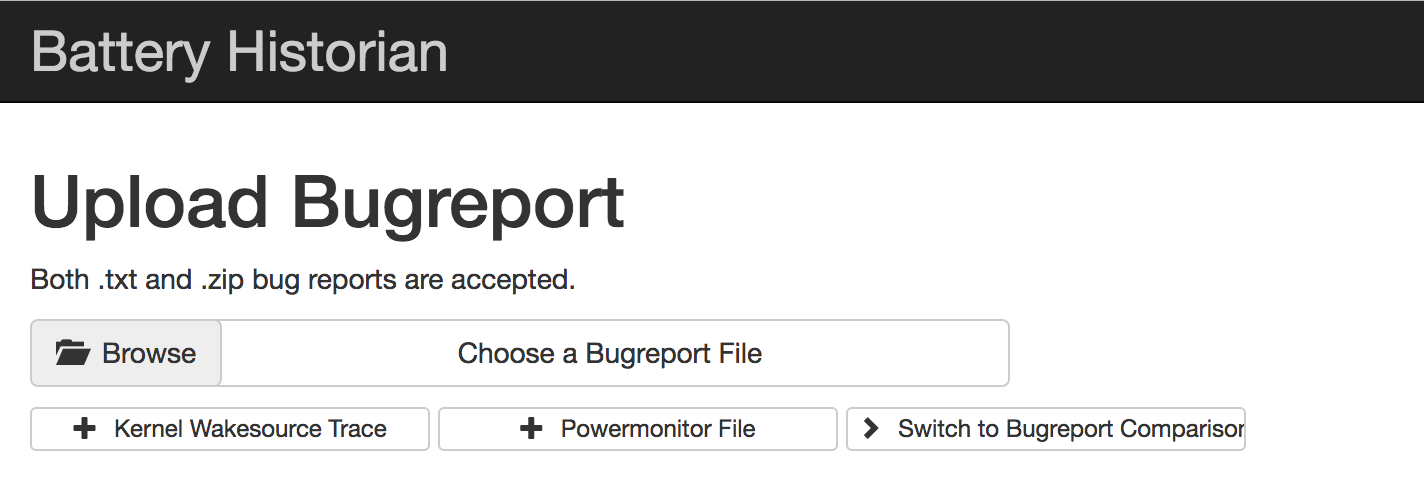
চিত্র 1. ব্যাটারি হিস্টোরিয়ানের জন্য শুরু পৃষ্ঠা।
ব্যাটারিস্ট্যাট দিয়ে ডেটা সংগ্রহ করুন
ব্যাটারিস্ট্যাট ব্যবহার করে আপনার ডিভাইস থেকে ডেটা সংগ্রহ করতে এবং এটি ব্যাটারি হিস্টোরিয়ানে খুলতে, নিম্নলিখিতগুলি করুন:
আপনার কম্পিউটারে আপনার মোবাইল ডিভাইস সংযোগ করুন.
একটি টার্মিনাল উইন্ডো থেকে, নিম্নলিখিত কমান্ডটি চালিয়ে আপনার চলমান
adbসার্ভার বন্ধ করুন:adb kill-serveradbপুনরায় চালু করুন এবং নিম্নলিখিত কমান্ডটি চালিয়ে সংযুক্ত ডিভাইসগুলি পরীক্ষা করুন।adb devicesএটি নিম্নলিখিত উদাহরণ আউটপুট অনুরূপ আপনার ডিভাইস তালিকা.

চিত্র 2. adb devicesআউটপুট, একটি সংযুক্ত ডিভাইস দেখাচ্ছেযদি এটি কোনও ডিভাইসের তালিকা না করে, তাহলে নিশ্চিত করুন যে আপনার ফোন সংযুক্ত আছে এবং USB ডিবাগিং সক্ষম করা আছে এবং তারপরে
adbবন্ধ করুন এবং পুনরায় চালু করুন।নিম্নলিখিত কমান্ডটি চালিয়ে ব্যাটারি ডেটা সংগ্রহ পুনরায় সেট করুন:
adb shell dumpsys batterystats --resetডিভাইসটি সর্বদা ব্যাটারিস্ট্যাট এবং পটভূমিতে অন্যান্য ডিবাগিং তথ্য সংগ্রহ করে। রিসেট করলে আগের ব্যাটারি সংগ্রহের ডেটা মুছে যায়। আপনি যদি রিসেট না করেন, আউটপুট খুব বড় হতে পারে।
আপনার কম্পিউটার থেকে আপনার ডিভাইস সংযোগ বিচ্ছিন্ন করুন যাতে আপনি শুধুমাত্র ডিভাইসের ব্যাটারি থেকে কারেন্ট আঁকছেন।
আপনার অ্যাপটি ব্যবহার করুন এবং আপনি যেগুলির জন্য ডেটা সংগ্রহ করতে চান সেগুলি সম্পাদন করুন৷ উদাহরণস্বরূপ, Wi-Fi থেকে সংযোগ বিচ্ছিন্ন করুন এবং ক্লাউডে ডেটা পাঠান।
আপনার ফোন পুনরায় সংযোগ করুন.
নিশ্চিত করুন যে আপনার ফোনটি স্বীকৃত এবং নিম্নলিখিত কমান্ডটি চালান:
adb devicesনিম্নলিখিত কমান্ডটি চালিয়ে সমস্ত ব্যাটারি ডেটা ডাম্প করুন। এটি একটি সময় নিতে পারে.
adb shell dumpsys batterystats > [path/]batterystats.txt
batterystats.txtফাইলটি ঐচ্ছিক পাথ আর্গুমেন্ট ব্যবহার করে আপনার নির্দিষ্ট করা ডিরেক্টরিতে তৈরি করা হয়েছে। যদি আপনি একটি পাথ নির্দিষ্ট না করেন, ফাইলটি আপনার হোম ডিরেক্টরিতে তৈরি করা হয়।কাঁচা তথ্য থেকে একটি প্রতিবেদন তৈরি করুন।
- অ্যান্ড্রয়েড 7.0 এবং উচ্চতর চলমান ডিভাইসগুলির জন্য:
adb bugreport [path/]bugreport.zip
- অ্যান্ড্রয়েড 6.0 এবং তার নিচের সংস্করণে চলমান ডিভাইসগুলির জন্য:
adb bugreport [path/]bugreport.txt
Bugreport সম্পূর্ণ হতে কয়েক মিনিট সময় লাগতে পারে। আপনার ডিভাইস সংযোগ বিচ্ছিন্ন করবেন না বা প্রক্রিয়াটি সম্পূর্ণ না হওয়া পর্যন্ত বাতিল করবেন না।
batterystats.txtএর মতো, এই ফাইলগুলি ঐচ্ছিকpathআর্গুমেন্ট ব্যবহার করে আপনার নির্দিষ্ট করা ডিরেক্টরিতে তৈরি করা হয়। আপনি যদি একটি পাথ নির্দিষ্ট না করেন তবে সেগুলি আপনার হোম ডিরেক্টরিতে তৈরি করা হয়।এটি ইতিমধ্যে চলমান না হলে, নিম্নলিখিত কমান্ডটি ব্যবহার করে ব্যাটারি হিস্টোরিয়ান চালান:
docker run -p port_number:9999 gcr.io/android-battery-historian/stable:3.1 --port 9999
ব্যাটারি হিস্টোরিয়ানে আপনার ডেটা দেখতে, আপনার ব্রাউজারে ব্যাটারি হিস্টোরিয়ান খুলুন। ম্যাক এবং লিনাক্সের জন্য, ব্যাটারি হিস্টোরিয়ান
http://localhost: port_numberএ চলে। উইন্ডোজের জন্য, ব্যাটারি হিস্টোরিয়ানhttp:// your_IP_address : port_numberএ চলে।ব্রাউজ ক্লিক করুন এবং তারপরে আপনার তৈরি করা বাগ রিপোর্ট ফাইলটি বেছে নিন।
জমা দিন ক্লিক করুন. ব্যাটারি হিস্টোরিয়ান আপনার ব্যাটারিস্ট্যাট ডেটা থেকে তৈরি একটি চার্ট খোলে।
ব্যাটারি হিস্টোরিয়ান চার্ট সহ ডেটা দেখুন
ব্যাটারি হিস্টোরিয়ান চার্ট সময়ের সাথে সাথে পাওয়ার-প্রাসঙ্গিক ঘটনাগুলিকে গ্রাফ করে।
প্রতিটি সারি একটি রঙিন বার সেগমেন্ট দেখায় যখন একটি সিস্টেমের উপাদান সক্রিয় থাকে এবং এইভাবে ব্যাটারি থেকে কারেন্ট আঁকা হয়। চার্টটি কম্পোনেন্ট দ্বারা কতটা ব্যাটারি ব্যবহার করা হয়েছে তা দেখায় না - শুধুমাত্র অ্যাপটি সক্রিয় কিনা। চার্টগুলি বিভাগ অনুসারে সংগঠিত হয়, সময়ের সাথে সাথে প্রতিটি বিভাগের জন্য একটি বার দেখায়, যেমন চার্টের x -অক্ষে প্রদর্শিত হয়।
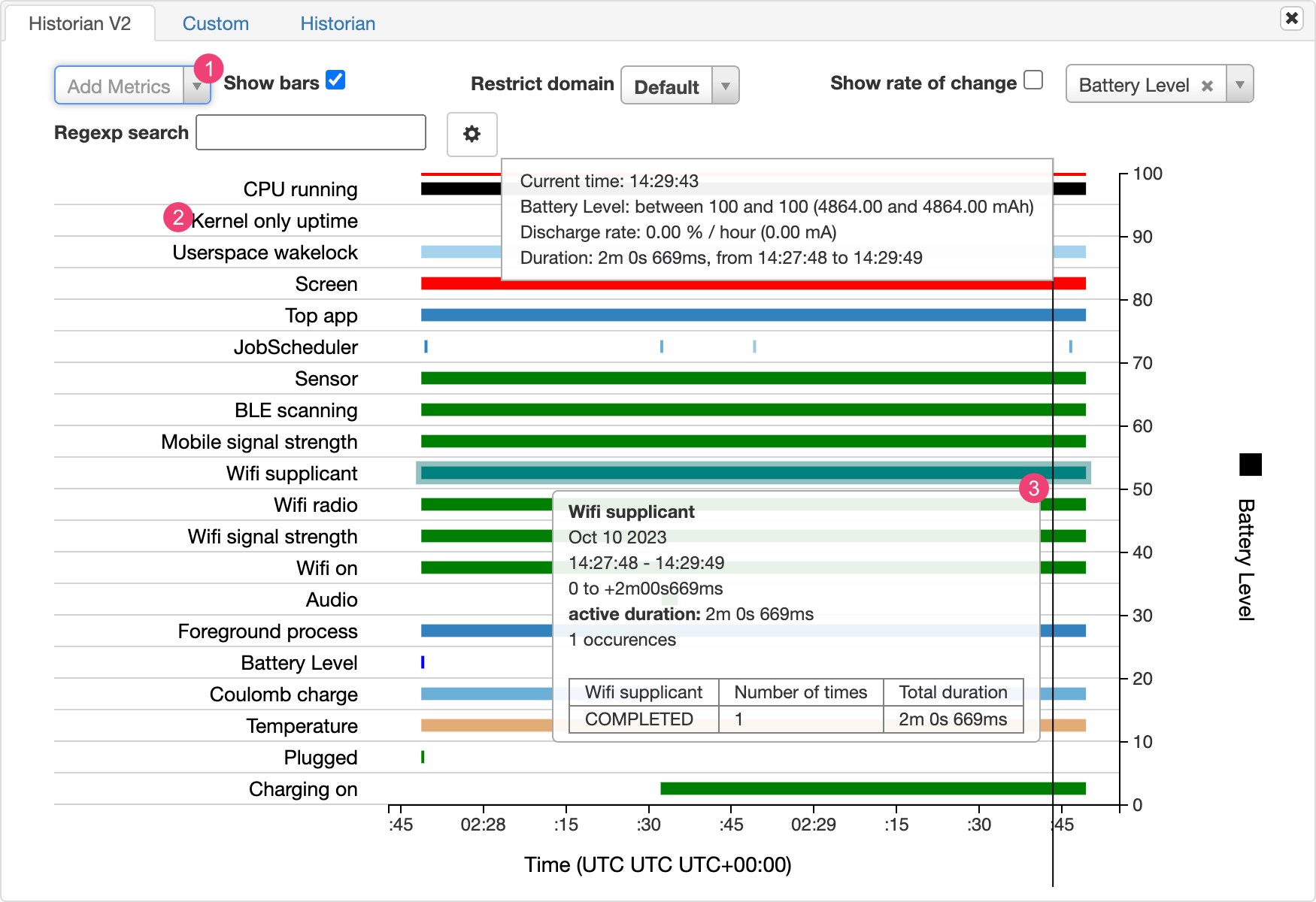
- ড্রপ-ডাউন তালিকা থেকে অতিরিক্ত মেট্রিক্স যোগ করুন।
- চার্টে ব্যবহৃত রংগুলির জন্য একটি কী সহ প্রতিটি মেট্রিক সম্পর্কে আরও তথ্য দেখতে মেট্রিক নামের উপরে পয়েন্টারটি ধরে রাখুন।
- টাইমলাইনে একটি নির্দিষ্ট পয়েন্টে সেই মেট্রিক এবং ব্যাটারি পরিসংখ্যান সম্পর্কে আরও বিশদ তথ্য দেখতে একটি বারের উপরে পয়েন্টারটি ধরে রাখুন।
অতিরিক্ত ব্যাটারিস্ট্যাট আউটপুট
আপনি ব্যাটারি হিস্টোরিয়ান চার্টের পরে পরিসংখ্যান বিভাগে batterystats.txt ফাইল থেকে অতিরিক্ত তথ্য দেখতে পারেন।
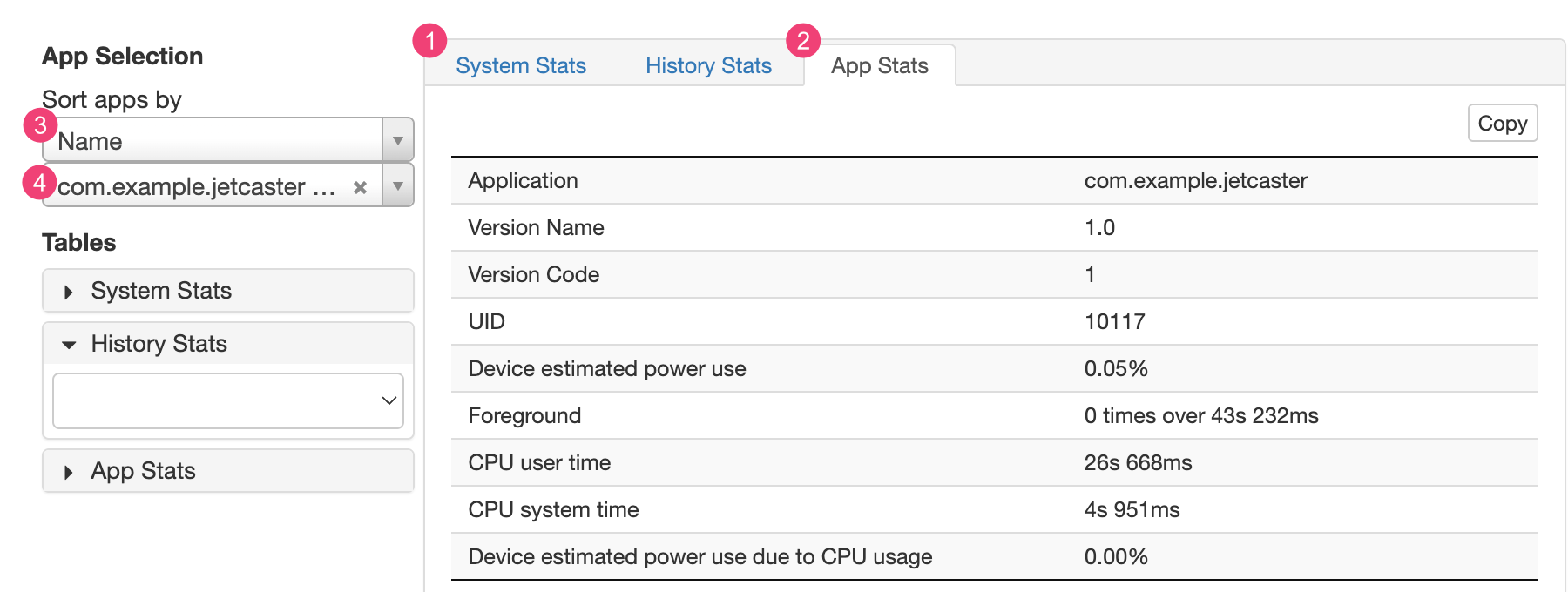
1 সিস্টেম পরিসংখ্যান ট্যাবে সিস্টেম-ব্যাপী পরিসংখ্যান রয়েছে, যেমন সেল সিগন্যাল স্তর এবং স্ক্রীনের উজ্জ্বলতা। এই তথ্য ডিভাইসের সাথে কি ঘটছে তার একটি সামগ্রিক ছবি প্রদান করে। কোনো বাহ্যিক ঘটনা আপনার পরীক্ষাকে প্রভাবিত করছে না তা নিশ্চিত করতে এটি বিশেষভাবে কার্যকর।
2 অ্যাপের পরিসংখ্যান ট্যাবে নির্দিষ্ট অ্যাপ সম্পর্কে তথ্য রয়েছে। অ্যাপ নির্বাচন প্যানে ড্রপ-ডাউন তালিকা অনুসারে 3টি সাজানোর অ্যাপ ব্যবহার করে অ্যাপের তালিকা সাজান। আপনি 4টি অ্যাপের ড্রপ-ডাউন তালিকা ব্যবহার করার জন্য পরিসংখ্যান দেখতে একটি নির্দিষ্ট অ্যাপ নির্বাচন করতে পারেন।

